перейти к содержанию
TWS (настоящие беспроводные стерео) наушники V5.0 + DER
Вручную
Технические характеристики:
Истинное беспроводное соединение (TWS) для достижения беспроводного стерео, разделения левого и правого звуковых каналов, звук HIFI для левого и правого ушей имеет полную беспроводную функцию, может использоваться отдельно, также может использоваться парами.
| Беспроводная версия: | V5.0 + EDR (обе стороны), сверхнизкое потребление |
| Беспроводной режим: | A2DP1.3/ HFP1.6/HSP1.2 /AVRCP1.6/D11.3 |
| Беспроводная частота: | 2.4GHZ |
| Дальность беспроводной связи: | 10-25m |
| Емкость батареи: | Наушники: литий-ионная аккумуляторная батарея емкостью 55 мАч Зарядная док-станция: 450 мАч (опционально) |
| Звонок / время воспроизведения: | Время воспроизведения наушников: 3-4 часа Время разговора в наушниках: 4-5 часов |
| В режиме ожидания: | Оба уха могут длиться 60 часов |
Действия по использованию наушников и особые инструкции
- Включите переключатель зарядного устройства (горит синий или красный свет)
- Откройте верхнюю крышку зарядного устройства и выньте наушники.
(Важное примечание: включите переключатель зарядного устройства перед открытием зарядного устройства, что является предпосылкой для автоматического включения гарнитуры) - Сопряжение с другими устройствами; Откройте настройки беспроводной связи телефона или другого устройства, найдите имя беспроводной связи «TWS» .clich для подключения к беспроводной сети.
- Гарнитура помещается в зарядный бокс для входа в зарядку, и гарнитура автоматически выключается.
- Два беспроводных наушника можно подключать отдельно и отдельно к другим беспроводным устройствам.
- Две беспроводные гарнитуры автоматически отключатся, если они не будут подключены к беспроводному устройству в течение 5 минут.
Описание сенсорной функции наушников
- Автоматическое открытие склада, автоматическое сопряжение и двусторонний разговор в наушниках. Коснитесь, чтобы ответить на звонок, коснитесь, чтобы положить трубку одновременно, наберите номер телефона два раза подряд, нажмите следующую песню и удерживайте две секунды.
- После выключения телефонов гарнитура автоматически подключится к телефону.
- на всей машине есть голосовые подсказки;
- В наушниках есть звуки для левого и правого уха двухканального разговора;
- Время воспроизведения музыки в наушниках составляет около 3-4 часов;
- Емкость аккумулятора для зарядки составляет 450 мАч, а для наушников — 55 мАч;
- Время зарядки 60 минут.
- Зарядное устройство объем зарядкиtagе 5В;
- Зарядное устройство занимает 1 час, зарядное устройство имеет емкость 450 мАч, а красный индикатор зарядки постоянно мигает;
- Зарядное устройство может заряжать наушники четыре раза примерно в 4 раза
- Когда наушники заряжаются, красный индикатор всегда горит, а полный индикатор не горит.
- Когда зарядное устройство заряжает наушники, синий индикатор всегда горит.
Резюме:
- Пожалуйста, не злоупотребляйте этими наушниками и не подвергайте их сильному давлению, чтобы защитить их от влаги и тепла.
- Держитесь подальше от WLFL, маршрутизатора или другого высокочастотного передающего оборудования, чтобы предотвратить прерывание приема сигнала,
- Пожалуйста, используйте этот наушник в пределах его рабочего диапазона (10-25 м), и эффект будет лучше, если между подключенными устройствами нет препятствий.
- Используйте этот беспроводной наушник для подключения любого устройства с функцией беспроводной связи
Документы / Ресурсы
В комментариях к другим подобным статьям я вижу очень много разных вопросов связанных с использованием беспроводных TWS наушников. Больше всего разных непонятных моментов возникает именно с китайскими наушниками. Дело в том, что с такими наушниками очень редко идет инструкция на русском или украинском языке. В лучшем случае на английском, а в худшем на китайском, или ее вообще нет. А работают эти наушник не всегда стабильно, да и не всегда понятно, как они вообще работают и как ими пользоваться. В том плане, что практически у всех по-разному организовано управление, подключение, синхронизация и т. д.
Формат таких наушников нельзя назвать простым (ниже я подробно расскажу как они работают). Даже популярные производители-гиганты делают такие наушники с некоторыми проблемами (в виде рассинхронизации, обрывов соединения), а наши друзья из Китая штампуют их по несколько долларов за штуку и особо не переживают за качество и удобство использования.
Я решил написать небольшую инструкцию на русском языке по использованию беспроводных TWS наушников. В основном речь пойдет о наушниках из Китая. Это у нас популярные модели TWS i7, i7s, i8, i9, TWS i9s (5.0), i10, i11, i12, i18, F9. Что касается наушников от более известных производителей типа JBL, Xiaomi, Haylou, QCY и т. д., то по ним вопросов меньше. Ну и там есть инструкции, поддержка, да и по качеству они лучше, с этим трудно поспорить.
В этой статья я отвечу на несколько популярных вопросов:
- Как работают TWS наушники.
- Как включить или выключить TWS наушники.
- Как подключить TWS наушники к телефону, ноутбуку, или другому устройству. Отдельно рассмотрим как подключить оба наушника.
- Как пользоваться TWS наушниками, как носить их, как управлять музыкой и вызовами.
- Как заряжать TWS наушники от кейса. Как заряжать сам кейс. Как понять, что наушники заряжаются и как узнать уровень заряда кейса и самих наушников.
Как работают?
TWS расшифровывается как True Wireless Stereo (настоящее беспроводное стерео). Два наушника полностью беспроводные, соединяются с устройством и между собой по Bluetooth. TWS наушники состоят их зарядного кейса и двух отдельных наушников, правого и левого. В кейс встроенный аккумулятор, который заряжается. А наушник в свою очередь заряжаются от кейса. Кейс используется в качестве зарядки и чехла для хранения и переноса наушников.

Работают эти наушник очень просто. После включения правого и левого наушника (автоматически, после изъятия из кейса, или вручную) происходит синхронизация наушников. Они соединяются друг с другом по Bluetooth. После чего их (как пару, в режиме стерео) можно подключить к источнику звука (телефону, ноутбуку) используя Bluetooth соединение. При необходимости можно включить только один наушник и подключить его к устройству.
Как включить или выключить TWS наушники?
Как правило все наушники автоматически включаются после того, как мы достаем их из зарядного кейса (когда разрывается контакт между наушником и кейсом). И выключаются, когда мы кладем их в кейс и начинается процесс зарядки.
Так же включить и выключить наушники можно вручную. Как это сделать: нужно на 4-5 секунд зажать кнопку на одном из наушников. Практически всегда звучит команда Power Off (повер офф), или что-то на китайском и оба наушника выключаются. Для включения наушников так же нужно зажать кнопку на 4-5 секунд. Прозвучит команда Power On (повер он) и наушники заработает. Включать нужно каждый наушник отдельно.

На фото выше показаны I7s и i30 (копия AirPods). На i12 i11 i10 i9s это выглядит так же. Кнопка может быть как сенсорная, так и аппаратная. Здесь особой разницы нет. Зажали на 5 секунд – наушник включился. Зажали еще на 5 секунд – наушник выключился.
Как подключить оба TWS наушника?
Процесс подключения практически всех беспроводных TWS наушников выглядит так:
- Достать наушники из кейса. Если они не включились автоматически – включить их вручную.
- Подождать несколько секунд, чтобы наушники синхронизировались. Обычно это происходит очень быстро. В результате, как правили, индикатор мигает (чаще всего красно-синим цветом) только на одном наушнике. Так же на некоторых моделях звучит команда Connected (конектед).
- Зайти в настройки Блютуз на телефоне или ноутбуке, включить его, из списка доступных устройств выбрать наушники.
- Через пару секунд наушники подключаться к устройству и ими можно пользоваться.
К телефону
- Достаньте наушники из кейса и включите их, если они не включились автоматически. Если вы уже подключали наушники к каким-то устройствам, и после включения они автоматически подключились, а вы хотите подключить их к другому устройству, то их сначала нужно отключить (удалить на устройстве, к которому они подключились). Практически всегда (в зависимости от модели), когда наушники синхронизированы между собой и готовы к подключению, на одном наушнике мигает индикатор (красным-синим, или просто синим цветом).

- На телефоне зайдите в настройки, в раздел Bluetooth. Если он выключен – включите.
- В списке доступных устройств должны отображаться наши наушники. Как правило название соответствует модели (i8, i9, i10, i11, i12 и т. д.). У меня i7s TWS. Нажимаем на них и они подключаться к телефону. На примере iPhone:
 На Android все точно так же (на примере i12):
На Android все точно так же (на примере i12):
 В дальнейшем наушники будут автоматически подключаться к этому устройству после их включения (извлечения из кейса).
В дальнейшем наушники будут автоматически подключаться к этому устройству после их включения (извлечения из кейса).
Если у вас iPhone и наушники последних моделей из Китая, то возможно наушники поддерживаю быстрое подключение. Когда после включения наушников на Айфоне сразу появляется анимация с предложением подключить наушники (как в случае с подключением оригинальных AirPods). При чем сначала они называются как AirPods, а затем как I7s TWS.

Если телефон не видит наушники, то ознакомьтесь с этой инструкцией: почему телефон не видит беспроводные наушники по Bluetooth.
Если не удается подключить оба наушника одновременно, а подключается только левый либо правый наушник – смотрите эту статью: Наушники TWS i7, i8, i9, i10, i11, i12 – не работает один наушник, не подключается. Синхронизация правого и левого китайского наушника между собой.
К компьютеру
Более подробно этот процесс показан в отдельной статье: как подключить Bluetooth наушники к компьютеру или ноутбуку на Windows 10.
С подключением наушников мы разобрались. Устанавливать подключение нужно только один раз, в дальнейшем они будут подключаться автоматически, пока вы их не удалите на устройстве (например, перед подключением к другому устройству). После этого процесс сопряжения придется выполнить заново.
На всякий случай оставлю еще ссылку на инструкцию по подключению наушников к другому устройству (при смене устройства).
Как пользоваться?
Пользоваться TWS Bluetooth наушниками очень просто. Подключили их к своему телефону или компьютеру, вставили в уши и готово. Если хотите отключить наушники, просто выключите их вручную (инструкция есть выше в статье), или спрячьте их в кейс, они сами выключаться (иногда бывает проблема, что они автоматически не выключаются, подробнее об этом здесь).
Еще очень часто спрашивают, как носить эти наушник? Честно говоря, даже не знаю как ответить на этот вопрос 🙂 Просто вставляем в уши и носим. Кейс прячем в сумку или в карман. Можно дома оставить, если вы не надолго уходите.
Как управлять музыкой или звонками?
Практически на всех подобных наушниках есть функциональные кнопки. Они могут быть как сенсорные, так и аппаратные (обычные).

Они используются для управления работой наушников (включение/выключение, синхронизация, сброс настроек) и для управления воспроизведением музыки и видео, а так же для управления вызовами при подключении к телефону.
На разных моделях беспроводных наушников эти кнопки могут работать по-разному. Но чаще всего они выполняют следующие задачи:
- При воспроизведении музыки или видео одно короткое нажатие по кнопке на любом наушнике ставит воспроизведение на паузу. Еще одно короткое нажатие активирует воспроизведение.
- Два коротких нажатия – следующий трек. Или два коротких нажатия по правому наушнике – следующий трек. По левому наушнику – предыдущий трек. На некоторых моделях предыдущий трек можно включить сделав три нажатия по кнопке. На моих I7s, например, тройное нажатие по правому наушнику уменьшает громкость, а по левому – увеличивает. А следующий/предыдущий трек активируется нажатием и удержанием кнопки 2-3 секунды.
- Для вызова голосового ассистента (Siri, Google, Cortana) обычно нужно сделать три коротки нажатия по кнопке на правом или левом наушнике.
- Управление вызовами: во время поступления вызова его можно принять одним коротким нажатием по одному из наушников. Если вы хотите отклонить вызов – подержите кнопку нажатой около 3 секунд. Чтобы завершить вызов, нужно один раз нажать на кнопку.
Как заряжать TWS наушники – подробная инструкция
Почему-то очень много вопросов связанных именно с зарядкой. Не очень понимаю почему, так как там нет ничего сложно. Конечно, если все работает и ничего не сломалось. Если вы все делаете правильно, но наушники не заряжаются, то я рекомендую не тратить время и сразу ознакомиться со статьей, в которой я рассказал о всех возможных проблемах: не заряжается правый или левый наушник, кейс от наушников.
Зарядка кейса
В случае с TWS наушниками мы заряжаем кейс. А наушники заряжаются от кейса. Для зарядки кейса нужно просто подключить его к источнику питания. Для этого используйте кабель, который идет в комплекте (можно взять какой-то другой), и адаптер питания от телефона, планшета, можно просто подключить в USB-порт компьютера, повербанка и наушник будут заряжаться. Как правило в наушниках разъем Micro USB, Lightning, или USB Type-C.
О том, что идет зарядка, можно понять по индикатору на кейсе. На I7s, например, он мигает красным цветом. При полной зарядке перестает мигать. Все зависит от модели. На некоторых индикатор сначала горит оранжевым цветом, а после полной зарядки зеленым. Реакция по индикатору (если он есть) должна быть после подключения питания.

Если у вас проблемы с зарядкой кейса, то смотрите статью по ссылке выше. Но как показывает практика, если кейс перестал заряжаться и смена источника питания и кабеля не помогает, то это аппаратная поломка.
Зарядка наушников
Практически на всех моделях наушники заряжаются всегда, когда находятся в кейсе. Есть несколько моделей, на кейсе которых есть кнопка питания, с помощью которой можно включить или отключить зарядку наушников. Выглядит это вот так:

Но, повторюсь, такая кнопка есть лишь на некоторых моделях (i7, i7 mini, TWS i12). Во всех других случаях мы просто кладем наушник в кейс и они начинают заряжаться. При условии, что кейс у нас заряжен. На кейсе может быть кнопка, но она может выполнять другие функции. Например, активировать отображение уровня заряда кейса и/или наушников. Выполнять управление наушниками (сброс, синхронизация).
О том, что наушники начали заряжаться обычно можно понять по изменившемуся состоянию индикатора на кейсе, внутри кейса, наушниках. Он либо начинает мигать, либо меняет цвет. Так, например, когда наушники заряжаются, индикатор на кейсе может гореть синим цветом, или зеленым. А когда заряжены – индикатор гаснет. А наушники в процессе зарядки могут подсвечиваться красным цветом.

По индикаторам всегда можно понять, когда TWS наушники заряжаются или заряжены.
Сколько нужно заряжать наушники?
До полной зарядки, или сколько вам удобно. Здесь какого-то конкретного времени нет. Это зависит от самих наушников, насколько они были разряжены, какой износ батареи и т. д. То же самое касается кейса. В характеристиках на сайте или в инструкции производитель обычно указывает примерное время до полной зарядки наушников и кейса. А так же время работы наушников от одного заряда и сколько раз можно зарядить наушники от кейса. Тут все индивидуально, нужно смотреть по каждой модели отдельно.
Как проверить уровень заряда наушников и кейса?
Не на всех TWS наушниках есть подробная индикация заряда самих наушников и кейса. На некоторых моделях уровень заряда каждого наушника отображается на отдельном экране, или с помощью индикаторов.

Посмотреть уровень заряда наушников можно на самом устройстве, к которому они подключены. На Айфоне эта информация отображается в специальном виджете. На Android в статус баре или в настройках Блютуз возле самих наушников.

На компьютере уровень заряда батареи можно посмотреть в параметрах Bluetooth.

На этом все. Надеюсь, моя универсальная инструкция для TWS наушников вам пригодилась. Если у вас остались какие-то вопросы, вы не смогли решить проблему, или найти необходимую информацию – пишите в комментариях. Так же буду раз видеть ваши дополнения к этой статье и решения из личного опыта.
На чтение 7 мин Просмотров 2.6к. Опубликовано 28.03.2022
Содержание
- Как работают?
- Как правильно пользоваться наушниками
- Как включить или выключить TWS наушники?
- Как подключить TWS-гарнитуру к телефону или ПК
- Как заряжать беспроводные TWS наушники и обычные блютуз
- Что означают индикаторы и какие бывают?
- Как настроить беспроводные наушники для использования с ноутбуком или другим устройством по Bluetooth
- Как подключить наушники к телефону на Android?
- Включение и подготовка наушников
- Подключение через Bluetooth
- Как подключить наушники к телефону на iOS?
- Включение и подготовка наушников
- Подключение через Bluetooth
- Зарядка кейса беспроводных наушников
Как работают?
TWS означает True Wireless Stereo. Два наушника полностью беспроводные, подключаются к устройству и друг к другу через Bluetooth. Наушники TWS состоят из зарядного футляра и двух отдельных наушников, правого и левого. В корпус встроена аккумуляторная батарея. А гарнитура, в свою очередь, заряжается от кейса. Кейс используется как зарядное устройство и чехол для хранения и транспортировки наушников.

Эти наушники работают очень просто. После включения правого и левого наушников (автоматически, после извлечения их из футляра или вручную) происходит сопряжение наушников. Они соединяются друг с другом через Bluetooth. После этого (парой, в стереорежиме) их можно подключить к источнику звука (телефон, ноутбук) через соединение Bluetooth. При необходимости можно включить только один наушник и подключить его к устройству.
Как правильно пользоваться наушниками

На этапе поиска проверяется совместимость наушников с подключаемыми устройствами и условия эксплуатации. Компактная модель с миниатюрным аккумулятором работает без подзарядки не более 8 часов. Автономность улучшает использование чехла со встроенным аккумулятором.
Энергопотребление зависит от версии Bluetooth. Продолжительность рабочего цикла наушников HBQ i7 TWS (BT 4.2) на 1,5-2 часа меньше, чем у аналогов (BT 5.1). Батарея разряжается быстрее при температуре ниже 0°C. При воспроизведении музыки требуется больше электроэнергии, чем при телефонном разговоре.
Диапазон, указанный в сопроводительной документации, должен быть реалистичным. Прохождению сигнала мешают препятствия, сильные электромагнитные помехи.
Правильное обращение с устройством описано в официальном руководстве пользователя. По типовому алгоритму выполняются следующие действия:
- открыть пакет;
- проверить целостность, отсутствие повреждений;
- пополнить заряд батареи;
- подключить источник сигнала;
- установить специальное приложение для управления дополнительными настройками.
Даже в прочном корпусе устройство может быть повреждено сильным ударом. Неисправность может быть вызвана следующими внешними воздействиями:
- вибрации;
- перегрев;
- высокий уровень влажности;
- интенсивное электромагнитное излучение.
Уровень защиты изделия от пыли и влаги определяется в соответствии со стандартами ГОСТ 14254. Соответствующий класс обозначается кодом IP. Цифровая часть указывает на способность устройства сохранять работоспособность при определенных условиях. Герметичная конструкция наушников со степенью защиты IP67 предотвращает попадание внутрь мельчайших механических частиц. Такой прибор можно погружать в воду на глубину более метра при продолжительности процедуры до 30 минут.

Для хранения производители указывают рекомендуемый диапазон температур и максимальную влажность. Наушники нельзя оставлять на длительное время под прямыми солнечными лучами.
Разработчики улучшают программное обеспечение. Для поддержания работоспособности устройства и улучшения его функций необходимо своевременно обновлять программное обеспечение. Для сброса настроек нажмите основную кнопку на устройстве или на корпусе. Нажмите и удерживайте переключатель в течение 10–15 секунд, пока не изменится световая индикация или не будет получено специальное голосовое сообщение.
Как включить или выключить TWS наушники?
Как правило, все наушники включаются автоматически после извлечения их из зарядного кейса (при нарушении контакта между наушником и кейсом). И они отключаются, когда мы кладем их в кейс и начинается процесс зарядки.
Вы также можете включать и выключать гарнитуру вручную. Как это сделать: Вам нужно нажать и удерживать кнопку на одном из наушников в течение 4-5 секунд. Почти всегда звучит команда Power Off, или что-то на китайском, и оба наушника выключаются. Для включения наушников также нужно нажать и удерживать кнопку 4-5 секунд. Прозвучит команда включения (включите) и наушники заработают. Каждый наушник нужно включать отдельно.

На фото выше показаны I7s и i30 (копия AirPods). На i12 i11 i10 i9s выглядит так же. Кнопка может быть как сенсорной, так и аппаратной. Здесь нет большой разницы. Удержание в течение 5 секунд: гарнитура включена. Подержал еще секунд 5: гарнитура выключилась.
Как подключить TWS-гарнитуру к телефону или ПК

Для подключения используется следующий алгоритм:
- зарядить и включить устройство;
- активировать Bluetooth на смартфоне;
- активировать режим сопряжения;
- найдите гарнитуру в списке настроек, подтвердите подключение одним касанием.
Процедура сопряжения указана в инструкции производителя. Типичные методы приведены в следующем списке:
- открытие крышки коробки;
- вынуть наушники из кейса (Lentel TWS);
- датчики давления (i11, i12 стандарт и мини).
Активация сопряжения сопровождается изменением цвета сигнального индикатора.
Чтобы подключить гарнитуру к ПК (ноутбуку) с Windows 10, откройте боковую панель. Значок функции находится в правом нижнем углу экрана. В сервисном окне состояние Bluetooth отображается на отдельной иконке.
На следующем этапе выполняются действия, считающиеся активацией сопряжения: открытие крышки корпуса, нажатие кнопки и т д. Первая процедура занимает больше времени, чем последующие подключения.
В разделе «Bluetooth и другие устройства» Панели управления Windows нажмите виртуальную клавишу «Добавить». Выберите наушники с активированным режимом сопряжения. Разрешить подключение. Всплывающее сообщение подтвердит завершение процесса установки.
Если в ПК нет встроенного модуля Bluetooth, приобретите специальный адаптер. Это устройство вставляется в разъем USB. Компьютер автоматически распознает и подключит новое устройство.
Как заряжать беспроводные TWS наушники и обычные блютуз

Инструкции по зарядке беспроводных наушников обычно сводятся к следующему: «подключить кабель к наушникам/чехлу одним концом, а другим — к сетевому адаптеру».
Что означают индикаторы и какие бывают?

Индикатор должен быть на наушниках. И чаще всего их несколько. Все модели имеют разную логику, цвета и количество индикаторов. Можно выделить основные моменты:
- Индикатор питания. Это тот, который загорается при включении. Иногда продолжает гореть, иногда тухнет через пару секунд. Он меняет цвет, когда наушники заряжаются. Или начинает мигать. Цвета обычно такие: красный — пора заряжать или идет зарядка, зеленый — достаточный заряд и окончание зарядки. Их несколько, например 4 штуки, каждая «отвечает» за 25% заряда батареи.
- Индикатор соединения. Он сочетается с первым. Обычно синий или белый. Вспышка наушников; чаще всего это связано с этим показателем. Мигает, когда наушники находятся в режиме сопряжения, но не подключены к источнику. При включении постоянно перегорает или гаснет.
Как настроить беспроводные наушники для использования с ноутбуком или другим устройством по Bluetooth
Беспроводные наушники можно сопрягать не только со смартфоном, но и с другими устройствами
Если вы хотите подключиться к ноутбуку, персональному компьютеру или другим устройствам, сделайте следующее:
- Нажмите и удерживайте кнопку питания на гарнитуре, пока не изменится состояние индикатора.
- Откройте меню настроек на вашем устройстве.
- Найдите вкладку Bluetooth в настройках.
- Выберите наушники из списка обнаруженных устройств.
Как подключить наушники к телефону на Android?
Перед настройкой беспроводной гарнитуры на Android важно убедиться, что она заряжена, а затем свериться с рекомендуемой производителем схемой подключения. Как правило, он является стандартным для большинства устройств.
Включение и подготовка наушников
Некоторые модели включаются автоматически, как только их достают из зарядного бокса. После того, как устройство вошло в режим сопряжения с телефоном, можно приступать к прослушиванию музыки.
Подключение через Bluetooth
Для установления соединения необходимо выполнить несколько действий:
- -зайти в настройки телефона и включить блютуз;
- — не выходя из раздела, искать доступное устройство, которое необходимо подключить;
- — подтвердить подключение;
- — Начинай слушать.

Как подключить наушники к телефону на iOS?
Процедура подключения беспроводных наушников к устройству iOS аналогична подключению с Android.
Включение и подготовка наушников
Независимо от модели гарнитуры необходимо убедиться, что устройство заряжено и готово к использованию.
Подключение через Bluetooth
Для установления соединения необходимо выполнить несколько действий:
- -зайти в настройки телефона и включить блютуз;
- — не выходя из раздела, искать доступное устройство, которое необходимо подключить;
- — подтвердить подключение;
- — Начинай слушать.
Зарядка кейса беспроводных наушников
I12 TWS поставляется с зарядным кабелем Lightning, как и AirPods. Разумеется, беспроводной зарядки аккумулятора в кейсе нет. Порт, необходимый для использования зарядного разъема, расположен в нижней части корпуса наушников.
Само зарядное устройство можно подключить к персональному компьютеру, ноутбуку, зарядному устройству или повербанку.
Корпус i12 TWS имеет мощный индикатор в середине корпуса.
Он может светиться разными цветами, в зависимости от наполнения зарядного кейса.
Если вы хотите на время отключить наушники i12 TWS, поместите их в зарядное устройство или чехол. В этом случае они исчезнут из списка устройств, подключенных по Bluetooth на мобильном телефоне. Единственная кнопка на корпусе коробки — активация автоматической подзарядки устройства.
Если вы хотите, чтобы наушники, помещенные в футляр, немедленно зарядились, нажмите кнопку на футляре. Или отключите его, если наушники достаточно громкие, чтобы не тратить батарею в кейсе.
Источники
- https://help-wifi.com/bluetooth/besprovodnye-tws-naushniki-kak-vklyuchit-podklyuchit-polzovatsya-zaryazhat/
- https://AudioTop.ru/info/instrukciya-k-besprovodnym-tws-naushnikam
- https://headphonesbest.ru/faq/kak-polzovatsja-besprovodnymi-naushnikam-instrukcija-po-primeneniju-54716
- https://www.cosmo.ru/lifestyle/lifehacks/kak-vklyuchit-nastroit-i-zaryazhat-besprovodnye-naushniki/
- https://ria.ru/20210915/naushniki-1750164690.html
- https://pro-naushniki.ru/kitajskie/instruktsiya-dlya-kitajskih-besprovodnyh-naushnikov
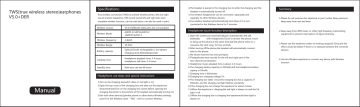
TWS(true wireless stereo)earphones V5.0+DER Specifications: 4.The headset is piaced in the charging box to enter the charging and the True wireless connection (TWS) to achieve wireless stereo, left and right 5.Tws wireless headphones can be connected separately and headset in automatically turned off. sound channel separation, HIFI sound sound left and right ears have complete wireless function, can be used alone, can also be used in pairs. separtely to other Wireless devices. 6.Tws wireless headset will antomatically shut down if it is not Summary: 1.Please do not overuse this earphone or put it under heavy pressure keep away from wet and heat. connected to the Wireless device for 5 minutes. Wireless version: V5.0+EDR(both sides),ultra low consumption Wireless Mode: A2DP1.3/ HFP1.6/HSP1.2 /AVRCP1.6/D11.3 Wireless Frequency: 2.4GHZ Wireless Range: 10-25m Battery capacity: Earbud:55mAh rechargeable Li-ion battery Charging dock:450mAh(optional) Call/play time: Standby time: Headphone touch function description 1.Open the warehouse automatically,pair automatically and talk bilaterally to hang up the phone at the same time,dial the phone twiice in a row,press the next song for two seconds. 2.After turning offthe phone,the headset will automatically connect back to the phone. 4.Theearphones have sounds for the left and right ears of the Both ears can last 60 hours 6.The charging battery capaoity is 450mAh,and the headphone battery two-channel conversation; 5.Headphone music playback time is about 3-4 hours; capaciy is 55mAh; 1.Turn on the charging boxswitch (blue or red light is on) Manual 2.Open the top cover of the charging box and take out the earphones (lmportantnote:Turn on the charging box switch before opening the charging box,which is the premise of the headset automatically turning on) 3.Pair with other devices;Openthe phone or other device Wireless settings, search for the Wireless name“TWS“.clich to connect Wireless. equipment to prevent interruption of signal receiving, 3.Please use this earphone under its working range(10-25m),and the effect would be better if there is no obstacle between the connectd devices. 3.the whole machine has voice prompts; Headphone playback time: 3-4 hours Headphone talk time: 4-5 hours Headphone use steps and special instructions 2.Keep away from WlFl,router or other high frequency transmitting with headphones.Touch to answer the phone, touch 7.Charging time is 60minutes 8.Charging box charging voltage 5V; 9.The charging box takes 1 hour,the charging box has a capacity of 450mAh, and the charging red light flashes constantly; 10.The charging box can charge the earphone for adout 4 times 11.When the earphone is charging,the red light is always on and the ful light is off. 12.When the charging box is charging the earphone,the blue light is always on. 4.Use this Wireless earphone to connect any device with Wireless function
Was this manual useful for you?
Yes
No
Thank you for your participation!
* Your assessment is very important for improving the workof artificial intelligence, which forms the content of this project
Для работы проектов iXBT.com нужны файлы cookie и сервисы аналитики.
Продолжая посещать сайты проектов вы соглашаетесь с нашей
Политикой в отношении файлов cookie
Приветствую!
Сегодня рассмотрим недорогие беспроводные TWS наушники Floveme.
Содержание
- Характеристики наушников Floveme TWS 5.0
- Упаковка, комплект поставки
- Внешний вид
- Разборка
- Работа наушников
- Управление
- Автономность
- Выводы
Наушники были приобретены в официальном магазине Floweme около 1,5 года тому назад и подарены дочери, которая постоянно ими пользуется в качестве телефонной гарнитуры, для прослушивания аудиокниг и музыки без замашек на аудиофилию. Позже были заказаны ещё несколько экземпляров на подарки товарищам, которые также остались довольны.
В магазине 99% положительных отзывов об этой модели TWS наушников.
Немного информации о Floveme:
Компания была создана в 2015 году. Специализируется на производстве недорогих, но довольно качественных товаров, таких как: всевозможные шнуры, зарядные устройства, портативные аккумуляторы, наушники, держатели и чехлы для телефонов, кожаные кошельки и пр.
Основной тезис компании — Простая жизнь, лучшая жизнь.
Компания не ориентирована на премиум сегмент и выпускает недорогую продукцию.
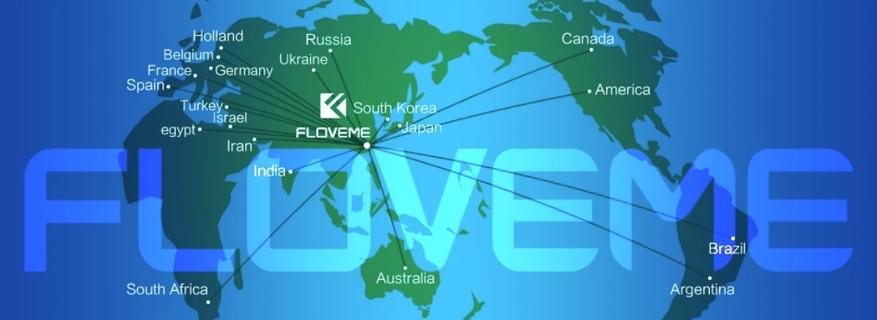
Характеристики наушников Floveme TWS 5.0
- Размер кейса для зарядки: 68х24х31 мм
- Вес: 41 г
- Тип порта для зарядки: MicroUSB
- Ёмкость батареи в кейсе: 700 мАч
- Тип Bluetooth: 5.0
- Рабочее расстояние: до 10 м
- Влагозащита: IPX4
- Время прослушивания от одного заряда: 4 ч
- Дополнительно: встроенный микрофон, использование в качестве гарнитуры
Уточнить стоимость Floweme TWS 5.0
Упаковка, комплект поставки
Floveme TWS 5.0 поставляются в картонной коробке, внутри которой расположен пластиковая рамка с расположенным в ней комплектом поставки.
В комплект поставки входит:
- 2 TWS наушника;
- бокс для хранения и зарядки наушников;
- microUSB шнур длинной около 30 см;
- сменные амбушюры трёх размеров, по умолчанию на наушники установлен средний размер.

Внешний вид
Наушники хранятся и заряжаются в пластиковом кейсе с закрывающейся крышкой. Крышка плотно закрывается на защёлку.
На верхней панели находится диодный индикатор уровня заряда аккумулятора кейса, который активируется расположенной ниже кнопкой.
На передней части кейса нанесён логотип Floveme, сзади расположен разъём microUSB для зарядки аккумулятора.
Наушники в кейсе крепко держатся в посадочных местах за счёт притяжения неодимовых магнитов, один из которых встроен в наушник, второй в кейс.
В посадочных местах наушников установлены подпружиненные pogo-pin контакты для зарядки наушников.
Размер кейса: 68 х 24 х 31 мм, вес с наушниками 41 г.




Для сравнения приведу фото с кейсом Redmi Airdots 2:



Два TWS наушника симметричны и каждый из них может использоваться в качестве правого и левого. На верхней части находится функциональная кнопка, которая подсвечивается светодиодом индикатора режимов работы. За кнопкой расположено отверстие встроенного микрофона. Наушники и кейс собраны плотно, без лишних зазоров, не смотря на недорогой сегмент ощущаются довольно качественными изделиями.
Цветовая индикация режимов работы следующая:
- Красная подсветка — режим зарядки;
- Мигание синий/красный — режим подключения;
- Редкое, периодическое мигание синим — рабочий режим.
При полном заряде наушника, кнопка подсвечивается синим и гаснет.

Габаритный размер наушника практически такой же как у Redmi Airdots 2:



Разборка
Заглянем, что внутри?
Кейс собран плотно на защелках по периметру. Приложив определенные усилия был разобран при помощи медиатора и пластиковой карты.
Внутри находится плата индикации и зарядки с наклеенным на ней литиевым аккумулятором типоразмера 902040, ёмкостью 750 мАч.


В качестве контроллера заряда используется чип SY7638 с зарядным током до 1А.
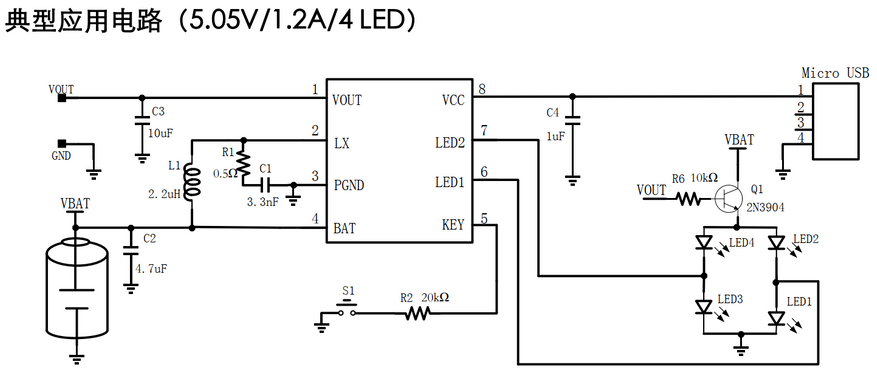
Наушник удалось разобрать при помощи канцелярского ножа. Крышка наушника не приклеена, но держится на защёлках очень плотно. Защёлки находятся сверху, снизу и по бокам наушника.
Внутри находится динамик, плата, и аккумулятор. на плате нанесена маркировка LXW-TX30-5365T-V0.1. Типоразмер аккумулятора 501010, ёмкость 40 мАч. Наушник построен на безымянном чипе А3 D1500А.
Через полгода эксплуатации в наушнике одного из трёх купленных комплектов вышел из строя аккумулятор. Заменить который не составило труда. Аккумулятор был приобретён в местном магазине, наушник был разобран и выполнена замена аккумулятора на новый. В остальных двух комплектах аккумуляторы до сих пор трудятся без нареканий.




Работа наушников
Для подключения наушников к телефону или ноутбуку вынимаем их из кейса. При этом индикаторы на обоих наушниках начинают моргать. Через пару секунд индикатор одного из наушников гаснет, это свидетельствует о том, что этот наушник выполнил подключение ко второму TWS наушнику.
TWS (True Wireless Stereo) — настоящее стерео без проводов, беспроводные наушники, которые связаны друг с другом в пару не оголовьем, жестким воротником или мягким проводом, а по беспроводному каналу.

В Bluetooth окружении наушники обнаруживаются как «FLM-BT3». Подключение проходит быстро, после подключения отображается уровень заряда наушников. При подключении наушники запрашивают доступ к списку контактов и журналу вызовов. Это нужно для голосового оповещения о номере звонящего, при входящем вызове. ИМХО функция сама по себе бесполезна потому что на английском произносится номер звонящего.

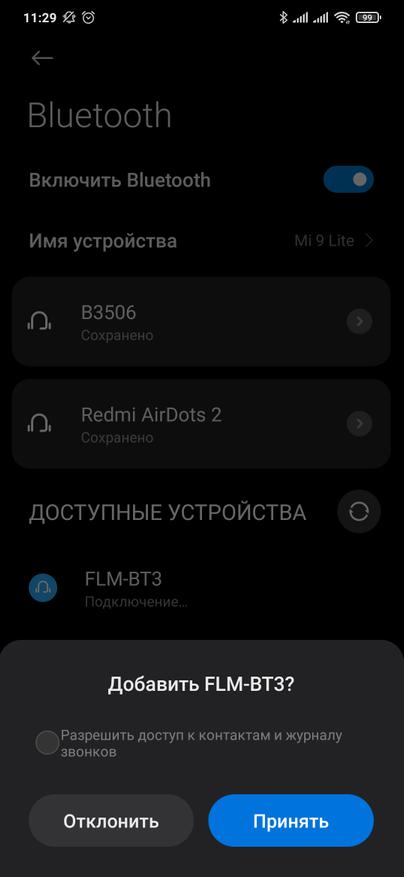
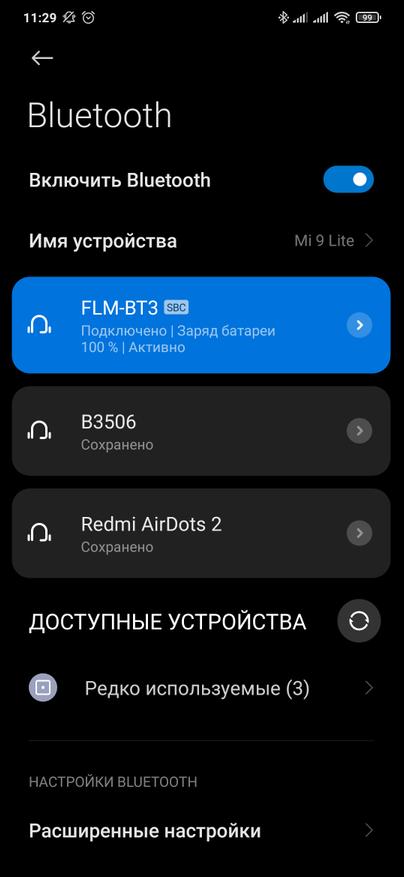
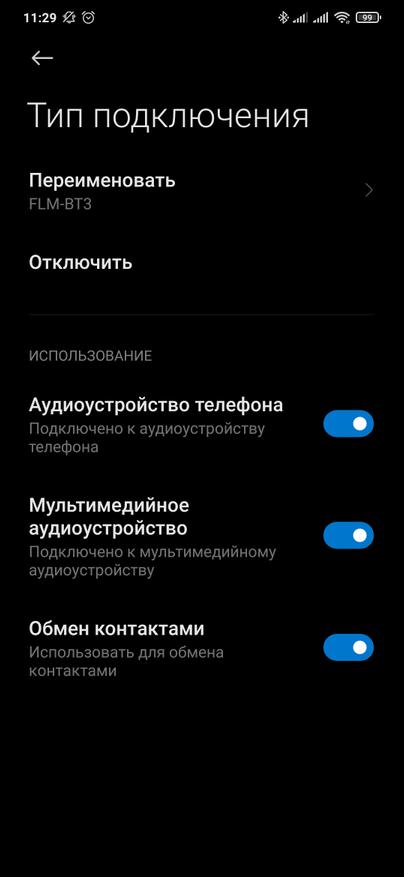
Поддержки APTX естественно нет, наушники поддерживают только простейший SBC кодек.
SBC
SBC (low-complexity sub-band codec) — самый простой кодек, он является базовым и любой, телефон, наушники, которые
имеют профиль A2DP его поддерживают. Он обеспечивает достаточное качество передачи данных, чтобы можно было
без серьёзных проблем слушать музыку с битрейтом от 192 до 320 кб/сек.
Floveme TWS 5.0 уверенно держат сигнал на расстоянии до 10 метров от сопряженного с ними устройства. При просмотре YouTube никаких задержек звука я не наблюдаю.
На мой неискушенный «розовым шумом» слух, наушники звучат достаточно неплохо для их стоимости.
В полной мере слышны высокие, средние и низкие частоты. Баса хватает, он не бубнит и достаточно глубокий.
Вокал разборчив и слышен хорошо. Но это моё сугубо личное восприятие. Оценка звука для каждого индивидуальна.
Благодаря плотной посадке в ушной раковине и правильному подбору размера амбушюр, уровня звукоизоляции хватит для прослушивания композиций в общественном транспорте. Громкости хватает, слушаю в основном на 70-80%.
При использовании в качестве гарнитуры, микрофон отрабатывает на отлично. При разговоре в тихом помещении,
собеседник не отличает звук микрофона в наушниках от микрофона в телефоне.
Поддержки мультипоинт (одновременного подключения к нескольким устройствам, когда при прослушивании первого устройства будет поступать сигнал входящего вызова от другого устройства) нет.
Можно использовать как один наушник, так и два наушника в TWS паре.
Посадка наушника в ухе
Взрослый человек.

Ребенок.

Управление
Условно разделим наушники на правый и левый, алгоритм управления при нажатии кнопки на наушнике будет следующий:
| Нажатие кнопки: | правый наушник | левый наушник |
| Короткое | запуск/старт/пауза проигрывателя, при входящем звонке — ответ на звонок | запуск/старт/пауза проигрывателя, при входящем звонке — ответ на звонок |
| Длинное | при входящем звонке — отбой звонока | при входящем звонке — отбой звонока |
| Двойное | звонок на последний набранный номер | включение голосового помощника Google |
| Длинное нажатие до сигнала в наушнике (при проигрывании музыки) | следующий трек | предыдущий тре |
Громкость регулируется только на смартфоне.
Автономность
При прослушивании композиций на 80% громкости, наушников хватает на заявленных 4 часа работы. При прослушивании на всей громкости, на 3,2-3,5 часа.
При разборке мы убедились, что в кейсе установлен аккумулятор ёмкостью 750 мАч. От одного заряда кейса наушники можно зарядить более 5 раз. Время заряда наушников — около 1 часа.
Выводы
Floveme TWS 5.0 отличные бюджетные наушники.
Хорошая автономность в сочетании с не самым плохим звуком при стоимости около 10-12$ делают наушники довольно
привлекательными к рассмотрению в качестве покупки, при ограниченном бюджете.
Для ценителей высококачественного звука не подойдут, но для таких задач, как: прослушивание MP3 треков, аудиокниг, звукового ряда при просмотре IPTV, в качестве bluetooth гарнитуры — вполне годный вариант.
В данный момент магазин представляет купон на скидку 2$ при покупке от 2.01$.
Уточнить стоимость Floweme TWS 5.0
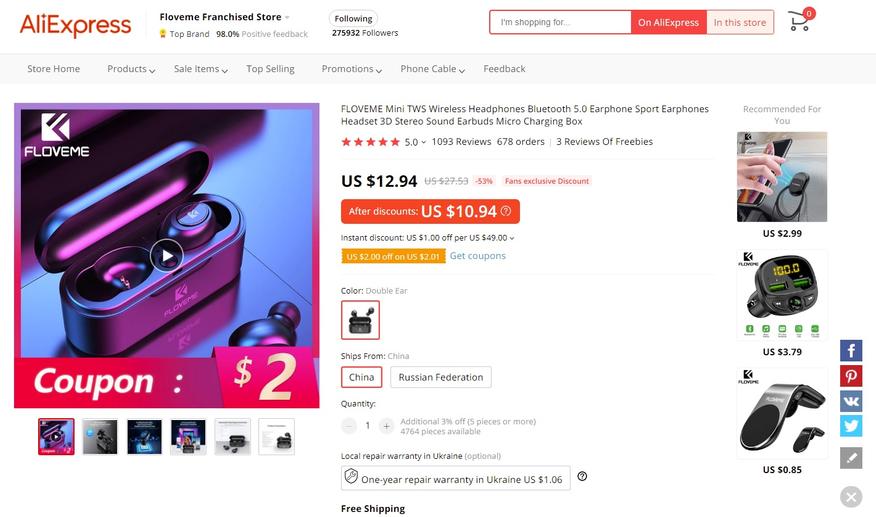
На этом всё, всем добра!
Спасибо за внимание!
